Anleitung zum Identifizieren der Front-End-Version von Dell Data Security Server
Сводка: Die Version des Server-Front-Ends von Dell Data Security (ehemals Dell Data Protection) kann anhand der folgenden Anweisungen identifiziert werden.
Данная статья применяется к
Данная статья не применяется к
Эта статья не привязана к какому-либо конкретному продукту.
В этой статье указаны не все версии продуктов.
Симптомы
Wenn Sie die Version des Dell Data Security-Servers (ehemals Dell Data Protection) kennen, können Administratoren:
- bekannte Probleme zu ermitteln
- Änderungen des Workflow zu verstehen
- Überprüfen der Systemanforderungen
Betroffene Produkte:
- Dell Security Management Server
- Dell Data Protection | Enterprise Edition Server
Betroffene Betriebssysteme:
- Windows
Причина
Unzutreffend
Разрешение
Hinweis: In diesem Artikel wird die Version des Front-End-Servers für Dell Security Management Server oder Dell Security Management Server Virtual identifiziert. Informationen dazu, wie Sie die Version des Back-Ends identifizieren, finden Sie unter Identifizieren der Version von Dell Data Security / Dell Data Protection Server.
Die Version kann mit folgendem festgestellt werden:
- Installationsprogramm
- Windows-Benutzeroberfläche (UI)
Klicken Sie auf den entsprechenden Prozess für weitere Informationen.
So identifizieren Sie die Version:
- Extrahieren Sie die ZIP-Datei „Security Management Server“.
- Navigieren Sie zu [Speicherort der extrahierten ZIP-Datei]
\Security Management Server\x64. - Klicken Sie mit der rechten Maustaste
setup.exeund wählen Sie eigenschaften aus.
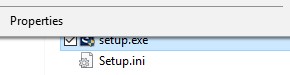
- Klicken Sie auf die Registerkarte Details.
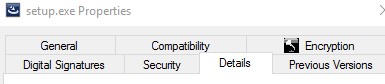
- Notieren Sie sich die Produktversion. In diesem Beispiel lautet die Produktversion 9.9.2.
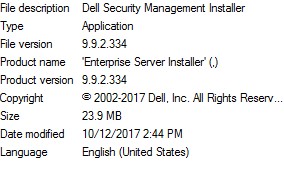
Hinweis: Die Version der Datai kann eine andere sein, als auf dem Screenshot oben.
So identifizieren Sie die Version:
- Klicken Sie als Administrator mit der rechten Maustaste auf das Startmenü von Windows und klicken Sie auf Ausführen.
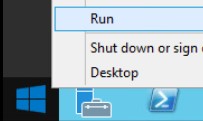
- Geben Sie in das Dialogfeld „Ausführen“
appwiz.cplein und klicken Sie auf OK.
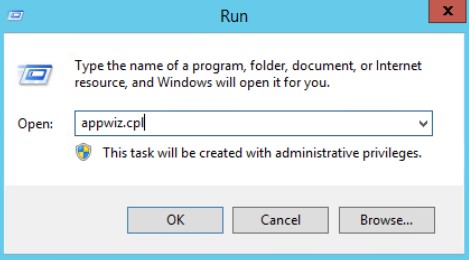
- Suchen Sie unter Programme und Funktionen Dell Security Management Server x64.
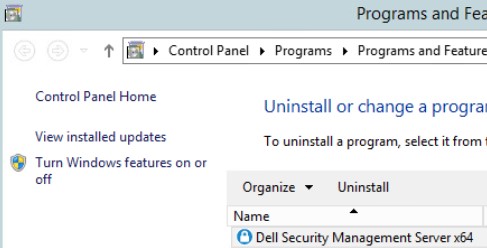
Hinweis: In einigen Server-Versionen heißt es möglicherweise Dell Enterprise Server statt Dell Security Management Server.
- Notieren Sie die Version. In diesem Beispiel lautet die Produktversion 10.2.3.
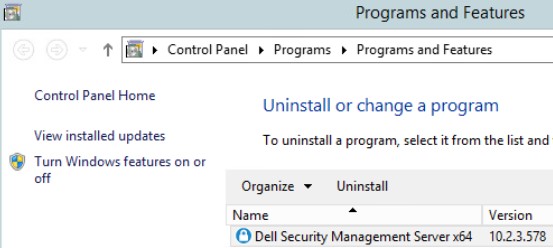
Hinweis: Die Version kann eine andere sein, als auf dem Screenshot oben.
Nutzen Sie zur Kontaktaufnahme mit dem Support die internationalen Support-Telefonnummern von Dell Data Security.
Gehen Sie zu TechDirect, um online eine Anfrage an den technischen Support zu erstellen.
Zusätzliche Einblicke und Ressourcen erhalten Sie im Dell Security Community Forum.
Дополнительная информация
Видео
Затронутые продукты
Dell EncryptionСвойства статьи
Номер статьи: 000130588
Тип статьи: Solution
Последнее изменение: 03 Mar 2023
Версия: 9
Получите ответы на свои вопросы от других пользователей Dell
Услуги технической поддержки
Проверьте, распространяются ли на ваше устройство услуги технической поддержки.